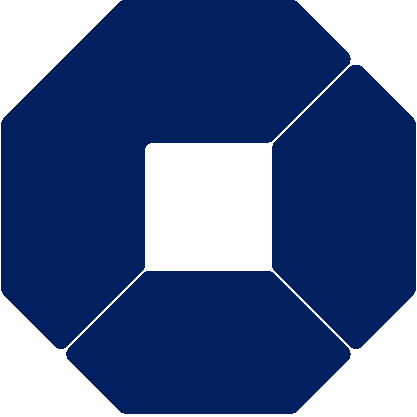پرسش های پانایار

۱. نحوه نصب برنامه پانایار به چه صورت می باشد؟
برای نصب نرم افزار پانایار، ابتدا قفل سخت افزاری را در محل اتصال کابل چاپگر به کامپیوتر قرار داده و سپس اتصال کابل رابط از خروجی دستگاه سانترال به یکی از پورتهای آزاد و سالم کامپیوتر را برقرار نمایید.
پس از روشن کردن کامپیوتر، CD پانایار را در درایور مربوطه قرار دهید. سپس اولین مرحله نصب بطور خودکار آغاز می گردد.
در هنگام نصب برنامه سوال خواهد شد که نحوه نصب چگونه باشد. لذا گزینه ای را انتخاب و کلید بعدی را می زنید.
در این بخش سه گزینه وجود دارد برای نصب بر روی سرور ۳ گزینه لازم می باشد و در نصب ایستگاه کاری فقط گزینه اول را باید نصب شود.
تذکر:
اگر در حالت سروری برنامه SQL از طریق مراحل نصب پانایار صورت گیرد SQL بدون ابزارهای جانبی نصب خواهد شد لذا بهتر است SQL را بصورت جداگانه از روی CD نصب نمائید.
۲. نحوه مقابله با پیغام خطای اینترنت اکسپلورر در هنگام نصب برنامه در ویندوز ۹۸ به چه صورت است؟
به علت پائین بودن ورژن Internet Explorer موجود در سیستم پیغام خطا داده می شود.
ورژن ۶ Internet Explorer بر روی سی دی پانایار موجود می باشد لذا این برنامه را نصب شود.
۳. نحوه مقابله با پیغام خطا در قسمت Local Setting به چه صورت است؟
علت:
به علت اجرا Autorun نرم افزار پانایار که قبلا اجرا شده است پیغام خطا داده می شود.
راه حل:
سیستم Restart شود و با گرفتن دکمه Shift از اجرا Autorun برنامه پانایار جلوگیری شود.
۴. نحوه نصب SQL به چه صورت است؟
برای نصب SQL ابتدا CD را در درایو مربوطه قرار دهید و سپس از شاخه SQL برنامه اجرائئ Aotorun را اجرا نمائید.
گزینه SQL Server 2000 Component را انتخاب کنید.
گزینه Install Database Server را انتخاب کنید.
برنامه را بصورت Custom نصب کنید تا بتوانید زبان برنامه را عربی انتخاب کنید.
در نصب برنامه سوال می شود که در حالت Windows Security نصب گردد یا بصورت Mixed Mode که اگر حالت دوم انتخاب گردد هم شامل امنیت Windows و امنیت SQL می شود که کاربری را بصورت پیش فرض ایجاد می کند به نام Sa لذا در پائین صفحه جاری می توان کلمه عبور را تعیین کنید.
۵. در صورت عدم ارتباط با سانترال چه راه حلی را پیشنهاد می کنید؟
ارتباط نرم افزار با سانترال _ حالت اول
علت:
سرویس Panamate NT Service متوقف شده است.
راه حل:
قسمت Control Panel سپس Administrative Tools بعد Service می توانید سرویس را Start نمایید. سرویس با نام Panamate NT Service می باشد. لذا می توانید سرویس را در صورت Stop بودن، Start کنید.
ارتباط نرم افزار با سانترال _ حالت دوم
علت:
ارتباط کابل متصل مابین سانترال و کامپیوتر قطع می باشد.
راه حل:
الف- از اتصال دو کانکتور دو سر کابل متصل به سانترال و کامپیوتر اطمینان حاصل شود.
ب- کابل مورد نظر با توجه به نوع کانکتور لحیم شده باشد.
ارتباط نرم افزار با سانترال _ حالت سوم
علت:
عدم تنظیم مناسب نرم افزار که شامل:
الف- عدم هماهنگی با نوع سانترال.
ب- تفاوت شماره پورت سریال متصل به کابل با شماره پورت تنظیم شده در نرم افزار پانایار.
ج- عدم هماهنگی Maximum Speed یا (Baud Rate) سانترال با تنظیمات نرم افزار.
راه حل:
سرویس باید Uninstall شده و سپس Install شود.
برای Uninstall کردن سرویس به منوی Programs رفته و شاخه Pana Service را انتخاب کنید.
داخل این شاخه دو گزینه دارد. Install Pana Service و Uninstall Pana Service.
uninstall pana service را انتخاب کنید تا سرویس uninstall شود.
سپس گزینه install pana service را انتخاب کنید و مجددا تنظیمات را انجام دهید.
ارتباط نرم افزار با سانترال _ حالت چهارم
علت:
حذف فایل Pana_Service.exe از مسیر مربوطه.
راه حل:
برنامه مجددا نصب شود.
۶. در صورتیکه با پیغام خطای نصب قفل مواجه می شوید؟
علت:
قبلا سرویس قفل بروی سیستم نصب بوده است.
راه حل:
ادامه کار نصب برنامه.
۷٫در صورتیکه با پیغام عدم برقراری ارتباط با قفل مواجه می شوید؟
علت:
سرویس قفل Stop شده است.
راه حل:
ابتدا Control Panel را اجرا کرده و سپس Administrative Tools و بعد Service می توانید سرویس قفل را Start نمایید.
سرویس قفل به نام Gam Electronics License Manager می باشد. لذا می توانید سرویس را در صورت Stop بودن Start کنید.
علت:
تغییر IP سرور و یا اشتباه وارد کردن IP سرور.
راه حل:
در قسمت Run رفته و دستور Regedit را تایپ و اجرا می کنید پنجره ای باز می گردد که دارای چندین قسمت می باشد. شما در قسمت Key Local Machine رفته و Software را باز کرده و سپس در شاخه Gam Electronics و سپس Panamait را انتخاب نمایید.در سمت راست پنجره قسمت IPServer را دابل کلیک کنید.
پنجره ای باز می گردد که شما میتوانید IP مورد نظر را وارد کنید.
۸. در صورتیکه با پیغام راه اندازی نشدن سرویس قفل مواجه می شوید؟
علت:
درایور قفل نصب نشده و یا Remove شده باشد.
برای اطمینان به قسمت Control Panel رفته و سپس Add/Remove Program را انتخاب کنید. در پنجره ای که باز می شود لیست نرم افزارهای موجود نصب شده که بر روی کامپیوتر می باشد را نشان می دهد. نام نرم افزار درایور قفل Sentinel System Driver می باشد.
راه حل:
در صورت حذف درایور قفل شما می توانید مجددا یکی از دو مسیر زیر را انتخاب و درایور قفل را نصب نمایید.
Program FilesPana_ServicesWinntSetup.exe
LicenseManagersysdrvsetup.exe
علت:
به علت حذف فایل Ntlmsrv.exe و یا به علت نصب مجدد نرم افزار در مسیر دیگر فایل Ntlmsrv.exe از مسیر اجرای سرویس قفل خارج شده است.
راه حل:
باید سرویس را uninstall و سپس install کنید و یا فایل موردنظر را در مسیر مورد نظر کپی کرد.
برای uninstall کردن، مراحل زیر را اجرا نمایید.
مسیر فایل Ntlstrv.exe را از طریق قسمت Run بروز آوری نمایید و سپس فرمان uninstall را به انتهای مسیر ایجاد شده اضافه نمایید و دکمه OK را فشار دهید.
برای Install کردن، مراحل زیر را اجرا نمایید.
مسیر فایل Ntlstrv.exe را از طریق قسمت Run بروز آوری نمایید و سپس فرمان install را به انتهای مسیر ایجاد شده اضافه نمایید و دکمه OK را فشار دهید.
۹. در صورتیکه با پیغام عدم برقراری ارتباط با قفل قفل مواجه می شوید؟
باید محل وقوع قفل و پورت خروجی سانترال روی یک کامپیوتر باشد.
در هنگام نصب به چه علت می باشد؟
عدم اجرای سرویس Panamate Service
علت:
حذف شدن فایل Pana_Service.exe از مسیر مربوطه.
راه حل:
برنامه مجددا نصب شود.
علت:
نام کاربر و کلمه عبور SQL تنظیم شده، اشتباه است.
راه حل:
سرویس باید Uninstall و سپس Install شود. برای Uninstall کردن سرویس به منوی Programs رفته و شاخه Pana Service را انتخاب می کنید. دو گزینه Install Pana Service و Uninstall Pana Service می باشد. Uninstall Pana Service را انتخاب کرده تا برنامه uninstall شود.
سپس گزینه Install Pana Service را انتخاب کنید و مجددا تنظیمات را انجام دهید.
۱۰. در صورتیکه هنگام نصب، اجرا و ورود اطلاعات با به هم ریختگی فونت مواجه شدید؟
علت:
قبل از نصب برنامه پانایار سیستم عامل باید فارسی شده باشد به این معنی که زبان فارسی برای سیستم عامل تنظیم شده باشد.
راه حل:
برای تنظیم زبان فارسی باید به قسمت کنترل پانل مراجعه کرده و Regional Setting را انتخاب کنید و Set Default سیستم عامل را فارسی انتخاب نمایید.
علت:
قبل از نصب پانایار سیستم عامل باید فارسی شده باشد. این معنی زبان فارسی برای سیستم عامل تنظیم شده باشد.
راه حل:
برای تنظیم زبان فارسی باید به قسمت کنترل پانل مراجعه کرده و Setting Regional را انتخاب کنید و Set Default سیستم عامل را فارسی انتخاب نمایید.
علت:
زبان برنامه SQL Server انگلیسی می باشد.
راه حل Database قبلی حذف و یک Database به صورت دستی با زبان Arabic_CI_AI ایجاد شود.
۱۱. چرا با اینکه روی سرور سرویس قفل استارت است اما کلاینت برنامه نمی تواند با قفل ارتباط برقرار کند؟
بعلت فعال بودن فایروال بر روی کارت شبکه سرور پورت سرویس قفل بلوک می شود. برای حل این مشکل باید فایروال کارت شبکه را غیر فعال کرد. به این منظور به مسیر Control Panel / Network Connection رفته و از کارت شبکه properties گرفته و از مسیر Advanced / setting / General فایروال را Off می کنیم.
این مشکل عموما زمانی پیش می آید که سرور پانایار Windows XP می باشد.
به چه صورت می توان فایل های Panalog.mdf و Panalog_log.ldf را به SQL Server متصل نمود؟
علت:
اتصال فایل های پانایار به بانک اطلاعاتی.
راه حل:
برنامه Enterprise Manager را باز کرده و به ترتیب مراحل زیر را اجرا نمایید. از سمت چپ قسمت Consol Root قسمت SQL Server Group را باز می کنیم و بعد قسمت Local Windows و سپس بر روی Data Base راست کلیک می کنیم. از پنجره باز شده All Ask و بعد Attach Data Base را انتخاب می کنید. پنجره باز می شود و مسیر فایل های موردنظر داده می شود و کلید تایید را کلیک کنید.